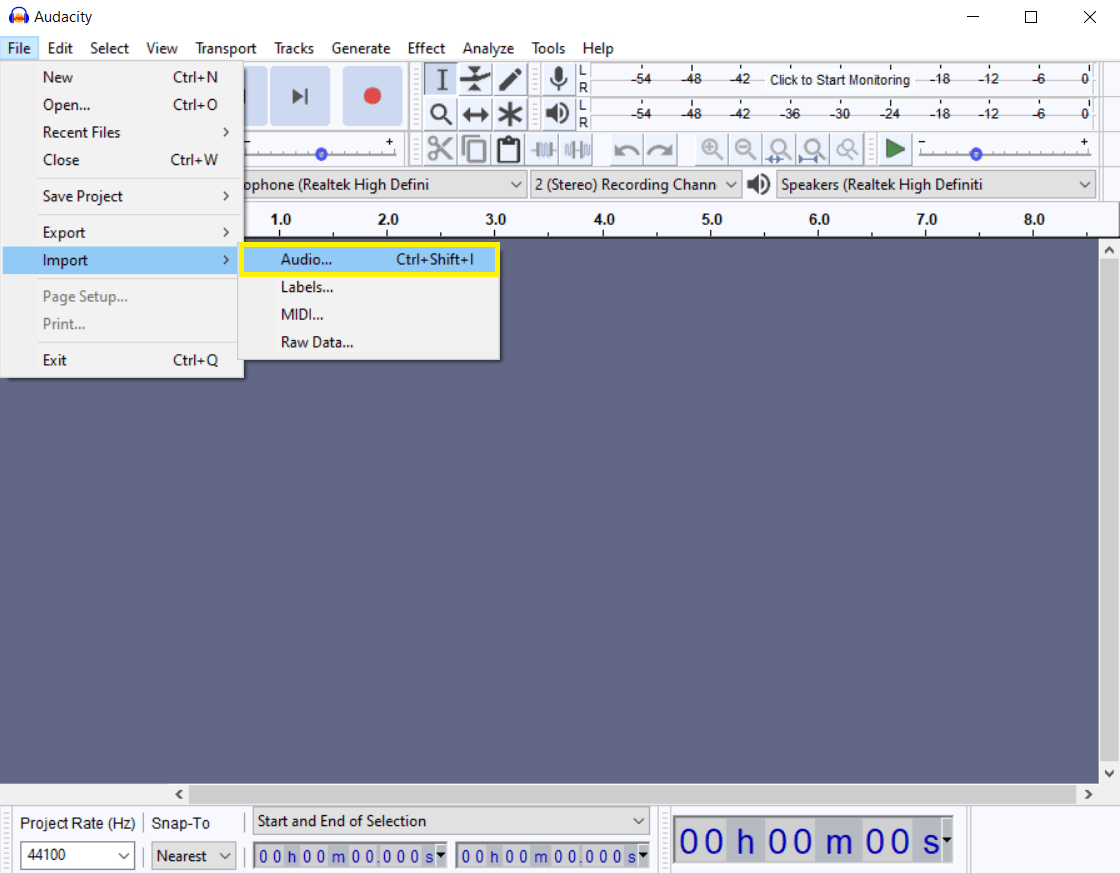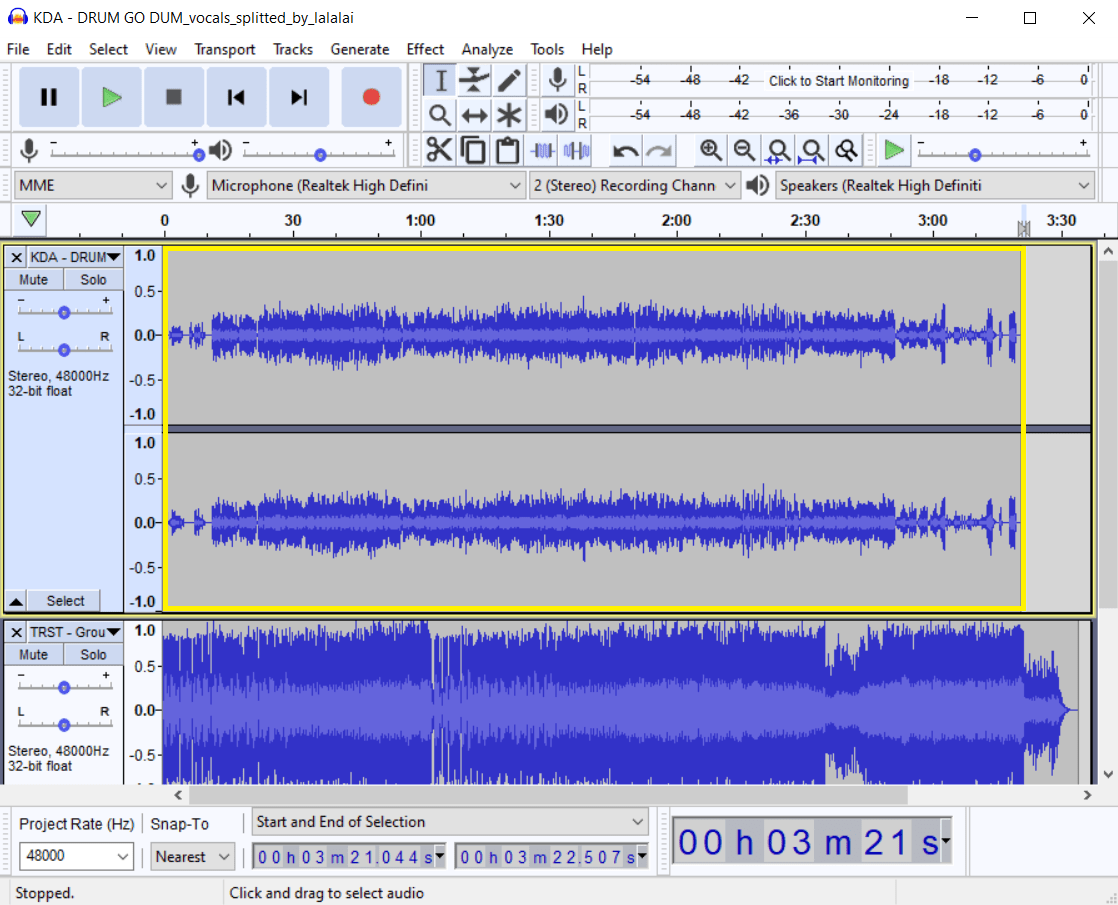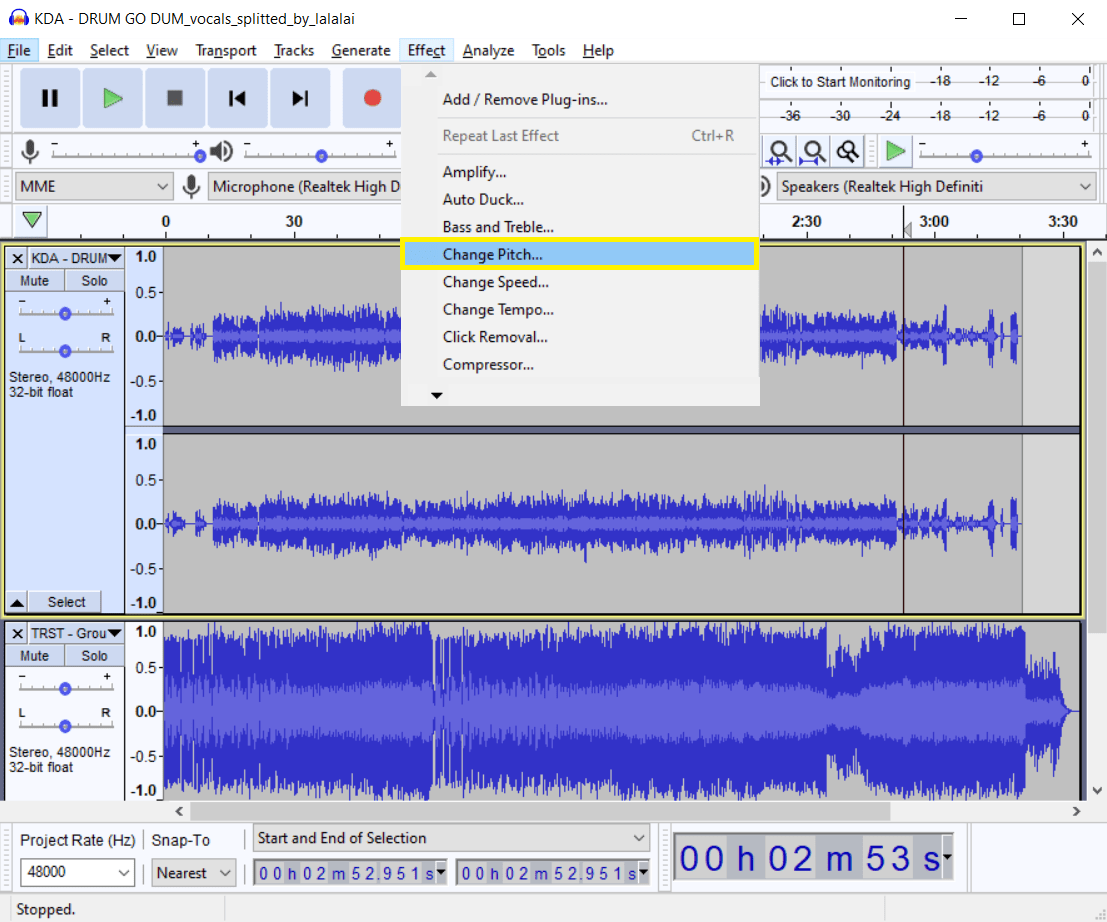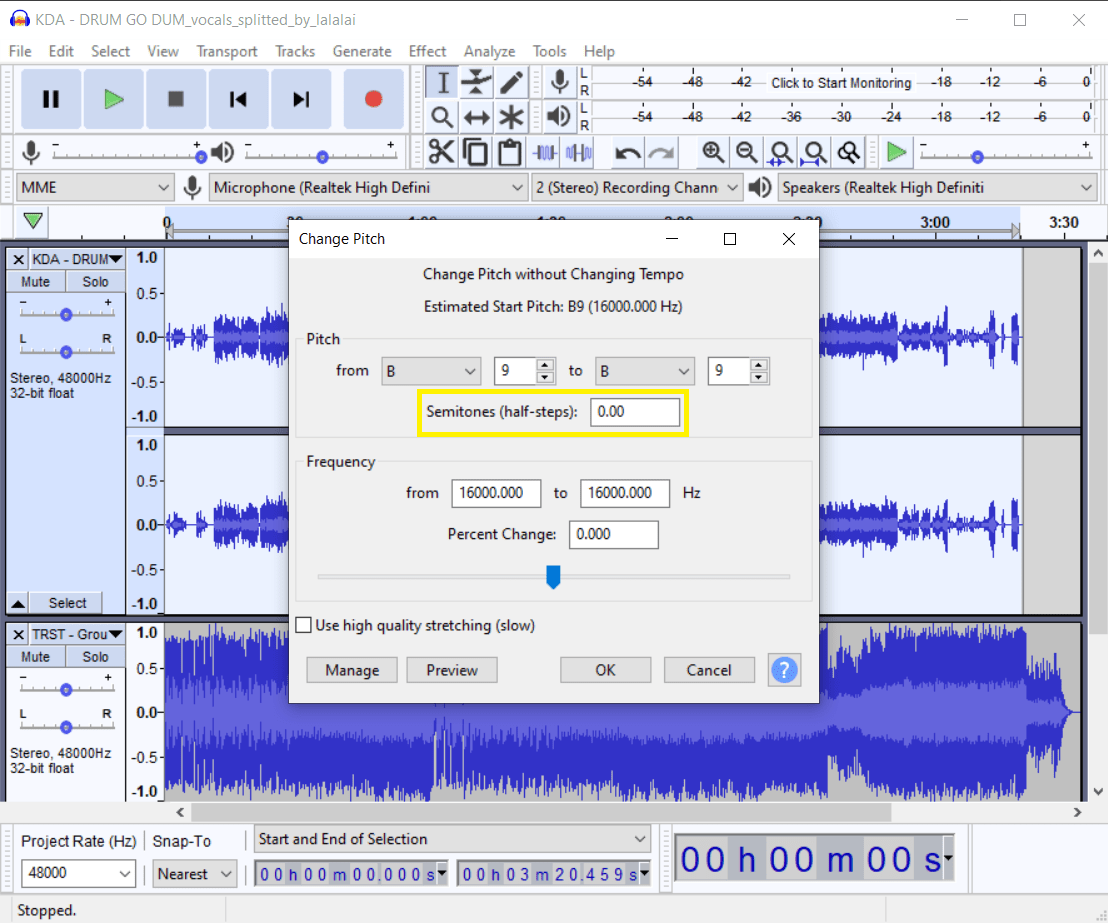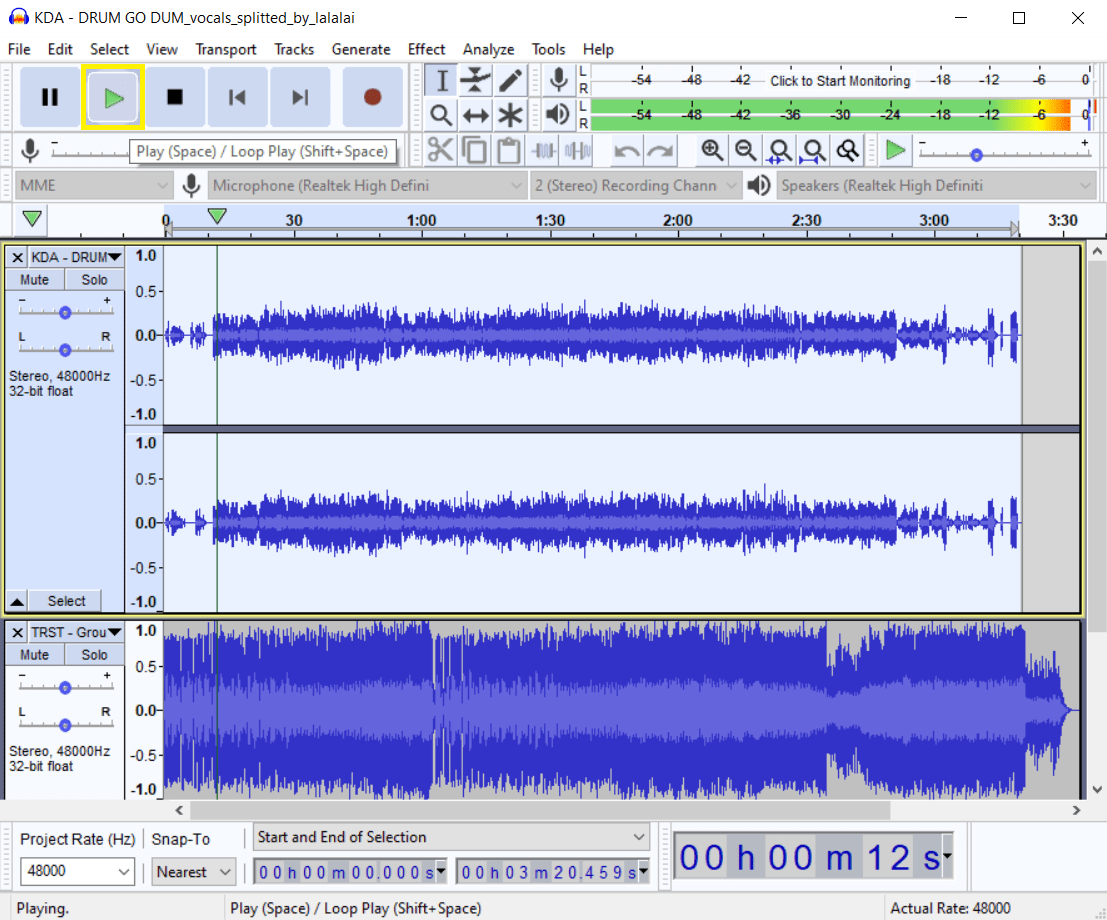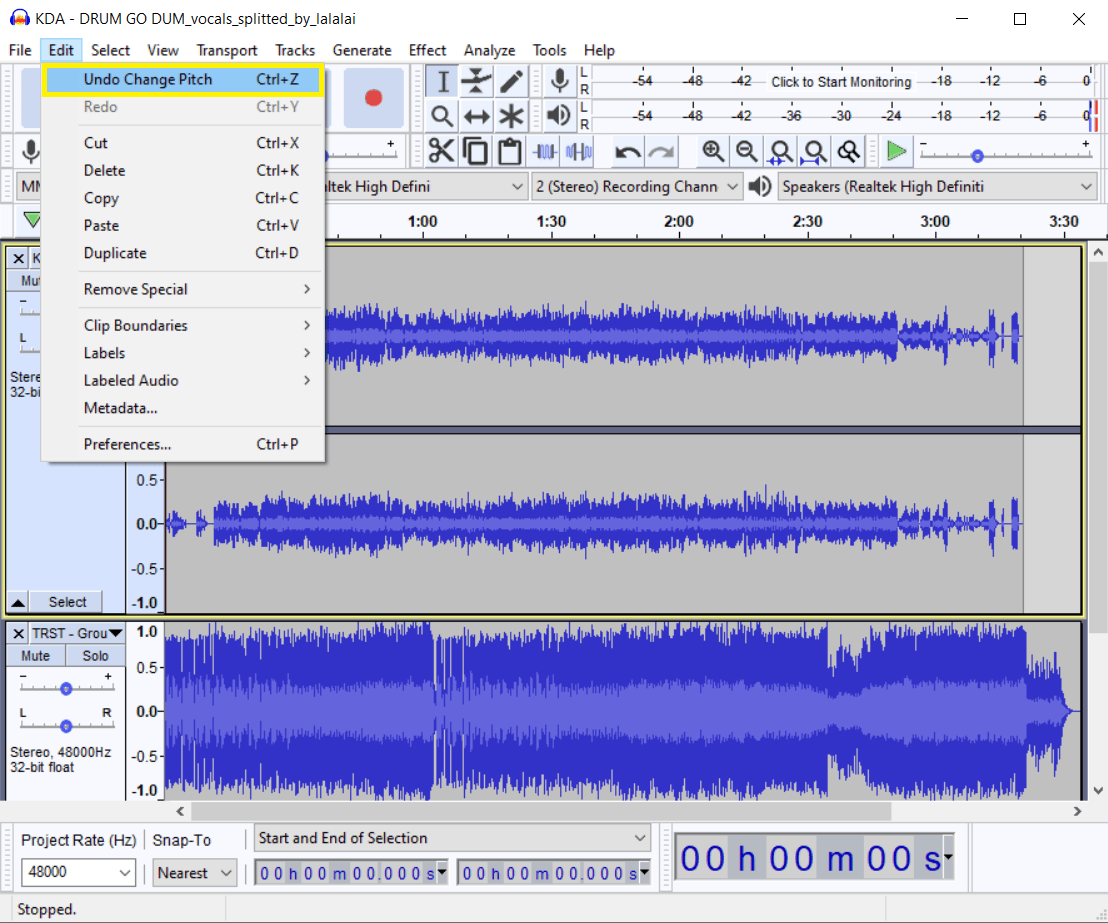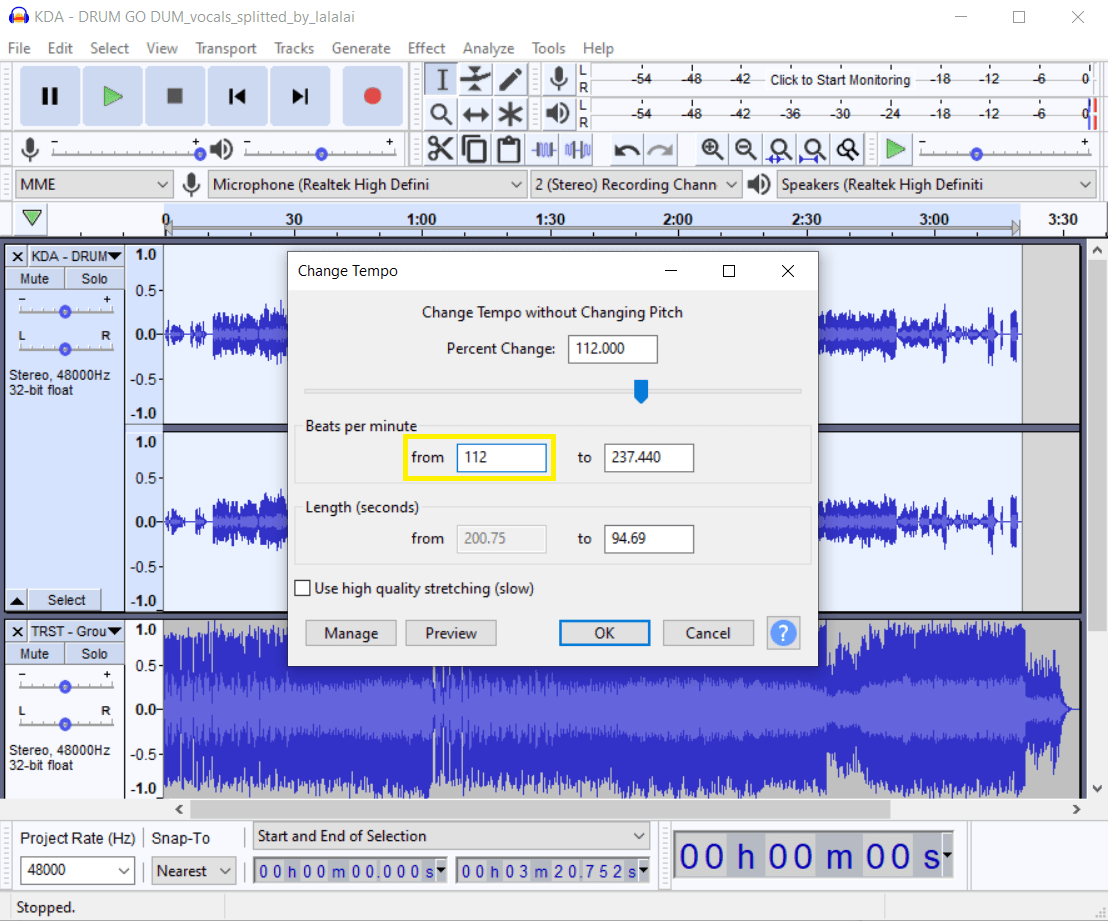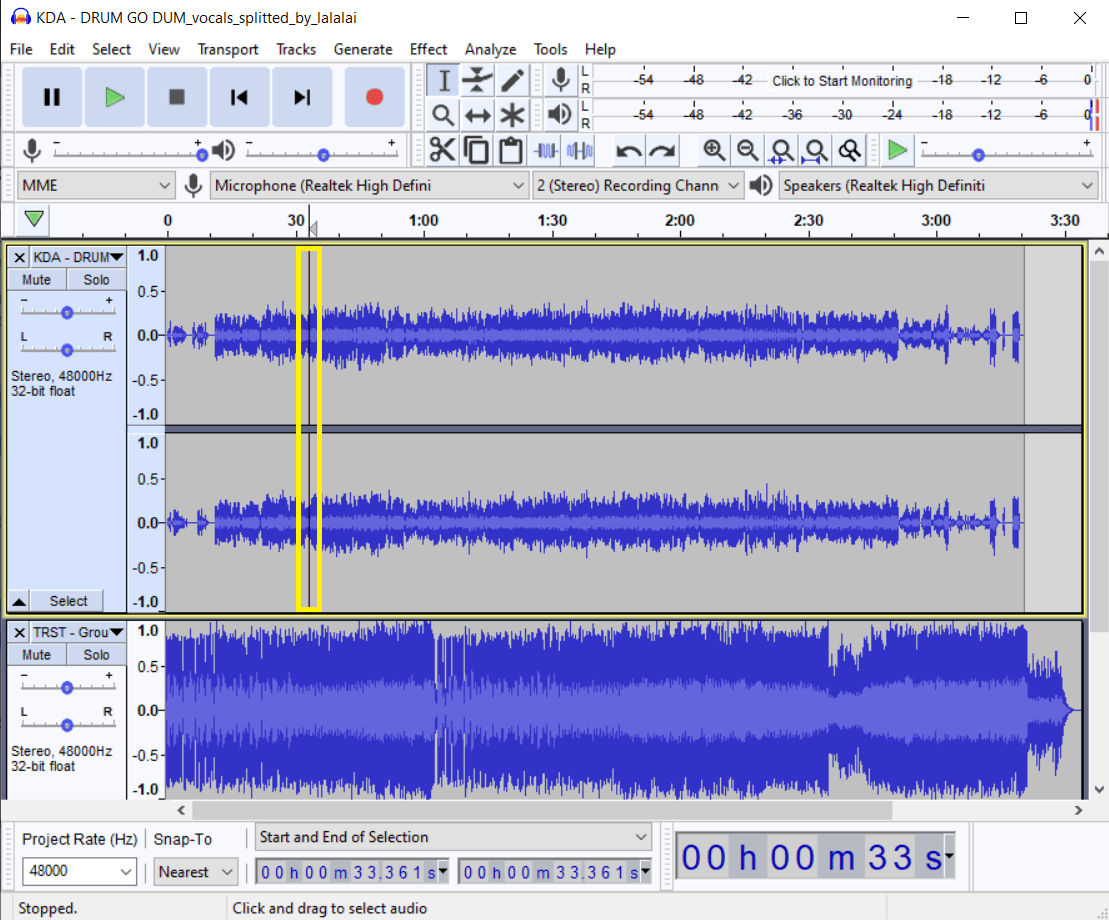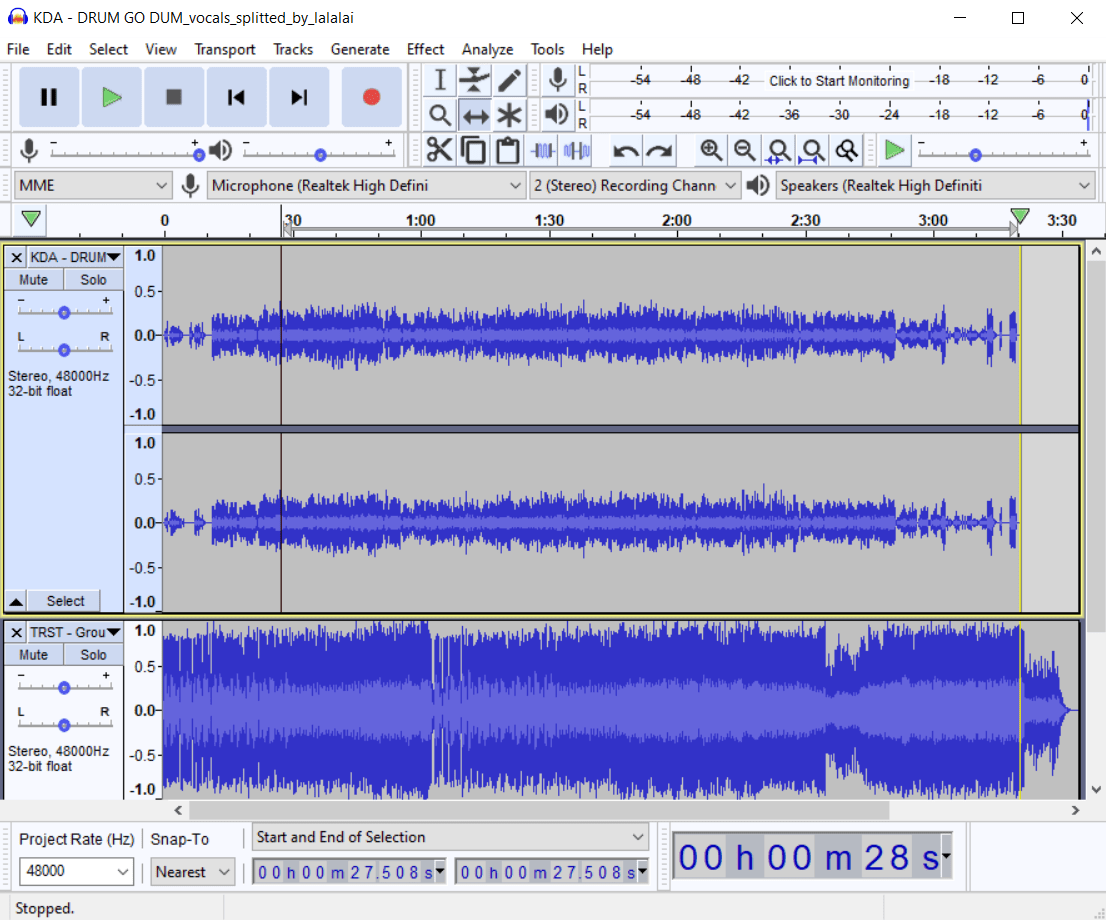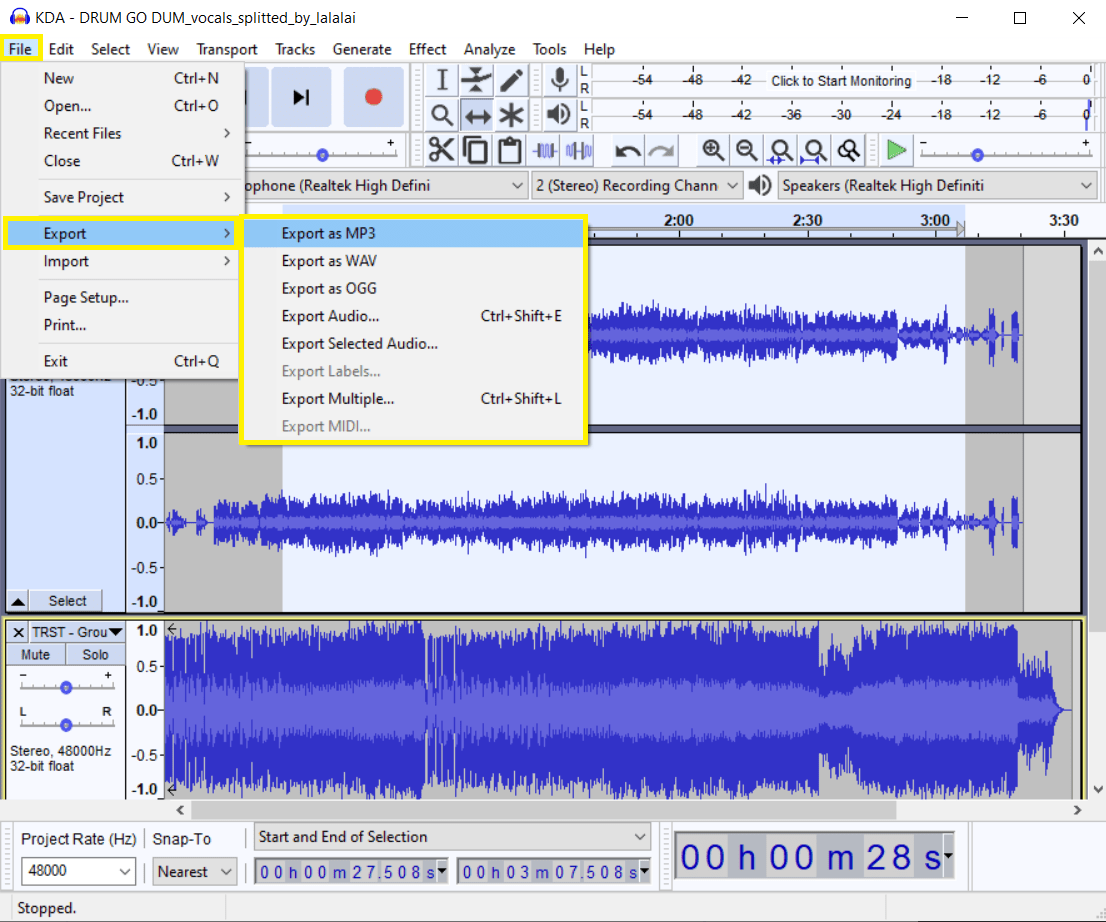マッシュアップを作成する方法
マッシュアップは、非常に一般的な形式の曲制作です。ポップ、エレクトロニック、ヒップホップのアーティストだけでなく、DIYサウンドの作成とミキシングを楽しむ一般の人々にも広く使用されています。誰でもいくつかの曲を取り、それらをマッシュアップして新しいトラックを作成できます。ただし、良い音響を作りたい場合は、高音質のアカペラ、インストルメンタル、ドラム、その他の曲の部分を手に入れる必要があります。次の手順は、ステムの抽出と組み合わせのプロセスを、完璧な曲のマッシュアップに至るまでガイドします。
基礎:マッシュアップに適した曲を選択する方法
曲に互換性のある要素が含まれていることが、優れたマッシュアップの鍵です。曲を簡単に組み合わせることができ、結果が素晴らしいサウンドになるようにするには、次の変数に注意してください:
BPM(1分間の拍数)– 特定の曲のテンポ、つまり速度は、1分あたりの拍数で測定されます。マッシュアップ内の曲は、BPMで同じか近い必要があります。通常、ピッチが歪む前に、1分あたりに最大20〜30ビートの差で逃げることができます。
リズム – 拍子記号で示される曲の音、沈黙、強調のパターンです。マッシュアップのトラックのリズムを考慮することが重要です。一般的に、最良の結果は、安定した規則的な4/4パターンのトラックから得られます。
キー – 調和のとれた基礎である音楽作曲の基礎を形成するピッチまたは音符のグループ。アップテンポのハウストラックやブルースの曲など、大きく異なるキーの曲をマッシュポテトすると、結果はひどいものになる可能性が高く、特殊なキーシフトソフトウェアでさえ役に立たない可能性があります。良いマッシュアップのために同じキーで書かれた曲を選択してください。
マッシュアップ用の曲からボーカル、インストルメンタル、その他のステムを抽出する方法
- ブラウザでLALAL.AIを開きます。
- 「ステム分離タイプ」リストを開くには、「ボーカルとインストゥルメンタル」ボタンをクリックします。
- マッシュアップ用に抽出するパーツ(アカペラ、インストゥルメンタル、ドラム、ベース、アコースティックギター、エレキギター、ピアノ、シンセサイザー)に応じて、リストからオプションの1つを選択します。
- オーディオまたは動画をアップロードします。「ファイルを選択」ボタンをクリックするか、ファイルをドラッグアンドドロップします。 このサービスはMP3, OGG, WAV, FLAC, AVI, MP4, MKV, AIFF, AAC形式をサポートしています。
- 処理が完了したら、ステムのプレビューを聴きます。
- (この手順はプレミアム ユーザーのみに適用されます)出力形式を選択します。アップロードしたファイルと同じ形式で結果を取得したい場合は、この手順をスキップしてください.
- プレビューが気に入ったら、「完全に分割」ボタンをクリックします。そうでない場合は、トラックの別のバージョンをアップロードするか、別のファイルを試してください
- 2番目(3番目、4番目など)のファイルに対して上記の手順を繰り返します。
結果を別の形式でエクスポートしたい場合は、「完全に分割」ボタンの矢印をクリックし、ドロップダウンリストから形式を選択します.
あるいは、ステムの横にあるダウンロード アイコン (⤓) をクリックして、個別にダウンロードすることもできます。両方のステムへのダウンロードリンクもメールに送信されます.
6番目の手順を実行しない限り、結果のファイルは最初にアップロードしたファイルと同じ形式でダウンロードされます.
マッシュアップ用の曲からボーカル、インストルメンタル、その他のステムを抽出する方法
- Audacity を起動します。
- 一緒にマッシュしたいすべてのステムをインポートします。「ファイル」 > 「インポート」 > 「オーディオ」をクリックしてファイルを選択します。
- ボーカルトラックを選択します。全体が選択されるまで、カーソルをクリックしてボーカルトラックの左から右にドラッグします。
- メニューバーの「エフェクト」 > 「ピッチの変更」をクリックします。
- トラックのピッチを上げたり下げたりします。ピッチの変更ウィンドウ内で、「半音(ハーフステップ)」ボックスをクリックします。各オクターブは「0.12」という数字で表されるため、ボックスに「0.12」と入力するとピッチが1オクターブ上がり、「-0.12」と入力するとピッチが1オクターブ下がります。
- ウィンドウの下部にある「OK」ボタンをクリックして、ピッチ調整を保存します。
- 再生ボタン(▶)をクリックして、インストゥルメンタルと組み合わせて曲のピッチを聴きます。
- 必要に応じてピッチを調整します。「編集」> 「ピッチの変更を元に戻す」をクリックし、ボーカルのピッチがインストゥルメンタルと一致するまでピッチを再度変更します。結果に満足したら、ファイルのBPMの同期に進むことができます。
- 各トラックのテンポを見つけます。各トラックの原曲名をSongBPMに入力し、BPM番号を確認します。
- 変更したいトラックを決定します。ペースの速いマッシュアップが必要な場合は、遅いトラックを速いトラックのBPMに調整します。それ以外の場合は、遅いトラックに合わせて速いトラックのBPMを下げる必要があります。
- トラックを選択します。BPMを変更したい曲をクリックして、カーソルをドラッグします。
- 「エフェクト」 > 「テンポの変更」をクリックします。「1分間の拍数」ボックスの「from」にトラックのBPMを入力し、2番目のトラックのBPMを「to」ボックスに入力します。
- 「OK」をクリックして変更を保存し、再生ボタンをクリックして結果を聴きます。必要に応じて、「編集」メニューから変更を元に戻すことができます。
- 楽器の音波をクリックして、ボーカルを開始するポイントを選択します。
- コントロールの左上にある「タイムシフトツール」(↔)をクリックして、トラックを配置します。
- ボーカルを左または右にドラッグします。ボーカルトラックの先頭は、ステップ14で以前に選択した垂直線と一致している必要があります。
- トラックを再生します。ボーカルが入ってくるはずのポイントから再生する必要があります。必要に応じて開始位置を変更します。
- マッシュアップをエクスポートします。メニューバーで、「ファイル」> 「オーディオのエクスポート」をクリックし、出力フォルダを選択してファイルに名前を付けます。